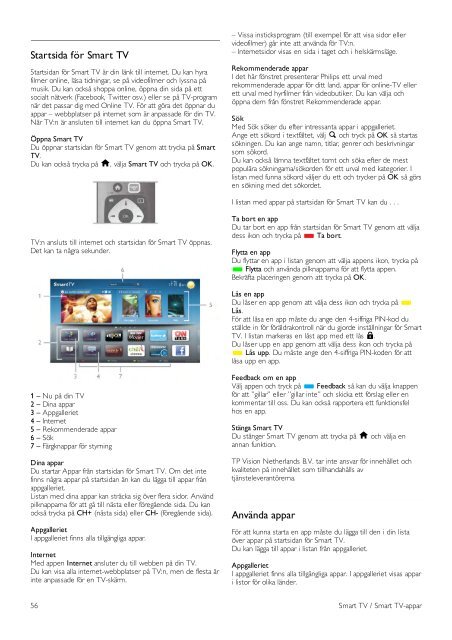Philips DesignLine Smart TV LED ultra sottile - Istruzioni per l'uso - SWE
Philips DesignLine Smart TV LED ultra sottile - Istruzioni per l'uso - SWE
Philips DesignLine Smart TV LED ultra sottile - Istruzioni per l'uso - SWE
Create successful ePaper yourself
Turn your PDF publications into a flip-book with our unique Google optimized e-Paper software.
Startsida för <strong>Smart</strong> <strong>TV</strong><br />
Startsidan för <strong>Smart</strong> <strong>TV</strong> är din länk till internet. Du kan hyra<br />
filmer online, läsa tidningar, se på videofilmer och lyssna på<br />
musik. Du kan också shoppa online, öppna din sida på ett<br />
socialt nätverk (Facebook, Twitter osv.) eller se på <strong>TV</strong>-program<br />
när det passar dig med Online <strong>TV</strong>. För att göra det öppnar du<br />
appar – webbplatser på internet som är anpassade för din <strong>TV</strong>.<br />
När <strong>TV</strong>:n är ansluten till internet kan du öppna <strong>Smart</strong> <strong>TV</strong>.<br />
Öppna <strong>Smart</strong> <strong>TV</strong><br />
Du öppnar startsidan för <strong>Smart</strong> <strong>TV</strong> genom att trycka på <strong>Smart</strong><br />
<strong>TV</strong>.<br />
Du kan också trycka på h, välja <strong>Smart</strong> <strong>TV</strong> och trycka på OK.<br />
– Vissa insticksprogram (till exempel för att visa sidor eller<br />
videofilmer) går inte att använda för <strong>TV</strong>:n.<br />
– Internetsidor visas en sida i taget och i helskärmsläge.<br />
Rekommenderade appar<br />
I det här fönstret presenterar <strong>Philips</strong> ett urval med<br />
rekommenderade appar för ditt land, appar för online-<strong>TV</strong> eller<br />
ett urval med hyrfilmer från videobutiker. Du kan välja och<br />
öppna dem från fönstret Rekommenderade appar.<br />
Sök<br />
Med Sök söker du efter intressanta appar i appgalleriet.<br />
Ange ett sökord i textfältet, välj l och tryck på OK så startas<br />
sökningen. Du kan ange namn, titlar, genrer och beskrivningar<br />
som sökord.<br />
Du kan också lämna textfältet tomt och söka efter de mest<br />
populära sökningarna/sökorden för ett urval med kategorier. I<br />
listan med funna sökord väljer du ett och trycker på OK så görs<br />
en sökning med det sökordet.<br />
I listan med appar på startsidan för <strong>Smart</strong> <strong>TV</strong> kan du . . .<br />
<strong>TV</strong>:n ansluts till internet och startsidan för <strong>Smart</strong> <strong>TV</strong> öppnas.<br />
Det kan ta några sekunder.<br />
Ta bort en app<br />
Du tar bort en app från startsidan för <strong>Smart</strong> <strong>TV</strong> genom att välja<br />
dess ikon och trycka på * Ta bort.<br />
Flytta en app<br />
Du flyttar en app i listan genom att välja appens ikon, trycka på<br />
* Flytta och använda pilknapparna för att flytta appen.<br />
Bekräfta placeringen genom att trycka på OK.<br />
Lås en app<br />
Du låser en app genom att välja dess ikon och trycka på *<br />
Lås.<br />
För att låsa en app måste du ange den 4-siffriga PIN-kod du<br />
ställde in för föräldrakontroll när du gjorde inställningar för <strong>Smart</strong><br />
<strong>TV</strong>. I listan markeras en låst app med ett lås ¬.<br />
Du låser upp en app genom att välja dess ikon och trycka på<br />
* Lås upp. Du måste ange den 4-siffriga PIN-koden för att<br />
låsa upp en app.<br />
1 – Nu på din <strong>TV</strong><br />
2 – Dina appar<br />
3 – Appgalleriet<br />
4 – Internet<br />
5 – Rekommenderade appar<br />
6 – Sök<br />
7 – Färgknappar för styrning<br />
Dina appar<br />
Du startar Appar från startsidan för <strong>Smart</strong> <strong>TV</strong>. Om det inte<br />
finns några appar på startsidan än kan du lägga till appar från<br />
appgalleriet.<br />
Listan med dina appar kan sträcka sig över flera sidor. Använd<br />
pilknapparna för att gå till nästa eller föregående sida. Du kan<br />
också trycka på CH+ (nästa sida) eller CH- (föregående sida).<br />
Appgalleriet<br />
I appgalleriet finns alla tillgängliga appar.<br />
Internet<br />
Med appen Internet ansluter du till webben på din <strong>TV</strong>.<br />
Du kan visa alla internet-webbplatser på <strong>TV</strong>:n, men de flesta är<br />
inte anpassade för en <strong>TV</strong>-skärm.<br />
Feedback om en app<br />
Välj appen och tryck på * Feedback så kan du välja knappen<br />
för att ”gillar” eller ”gillar inte” och skicka ett förslag eller en<br />
kommentar till oss. Du kan också rapportera ett funktionsfel<br />
hos en app.<br />
Stänga <strong>Smart</strong> <strong>TV</strong><br />
Du stänger <strong>Smart</strong> <strong>TV</strong> genom att trycka på h och välja en<br />
annan funktion.<br />
TP Vision Netherlands B.V. tar inte ansvar för innehållet och<br />
kvaliteten på innehållet som tillhandahålls av<br />
tjänsteleverantörerna.<br />
Använda appar<br />
För att kunna starta en app måste du lägga till den i din lista<br />
över appar på startsidan för <strong>Smart</strong> <strong>TV</strong>.<br />
Du kan lägga till appar i listan från appgalleriet.<br />
Appgalleriet<br />
I appgalleriet finns alla tillgängliga appar. I appgalleriet visas appar<br />
i listor för olika länder.<br />
56 <strong>Smart</strong> <strong>TV</strong> / <strong>Smart</strong> <strong>TV</strong>-appar